クリスタは基本的にVer.1パソコン一括購入版の内容です(iPhone関連は除く)。
Twitterなどを見てるとCLIP STUDIO PAINTの便利そうな機能がいろいろ流れてきます。
自分で適当にいじっていて発見したりもします。
ただ頻繁に使わないとあっという間に忘れてしまいます。
というわけで覚え書きも兼ねて。
描いてあるレイヤーを探す
レイヤーを何枚も出しているとどのレイヤーに描いたのかわからなくなることがあります。
消しゴムのかけ忘れや描き直したい塗り直したい場所が出てきたときに描いてあるレイヤーを探す方法。
レイヤーを見つける
「Command(WindowsはControl)」を押しながら描いてある場所をクリックするとレイヤーを教えてくれます。
Commandキーを離すと元に戻ります。
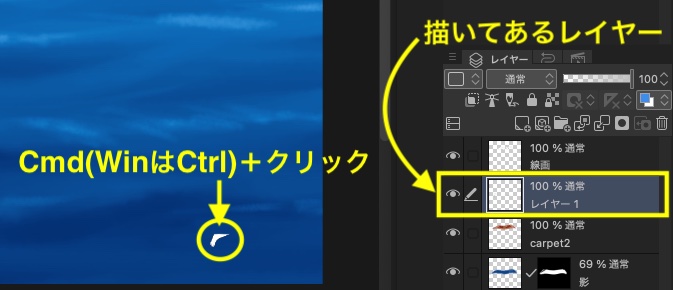
レイヤーに移動する
サブツールで「レイヤー選択」を選んで描いてある場所をクリックまたはドラッグで選択範囲をとると、そのレイヤーが選択されます。
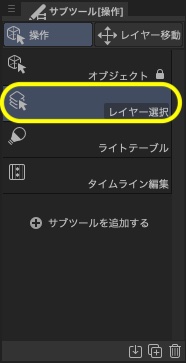
「レイヤー選択」のショートカットは「D」なので、Dを押しながらクリックしても同じ操作になります。
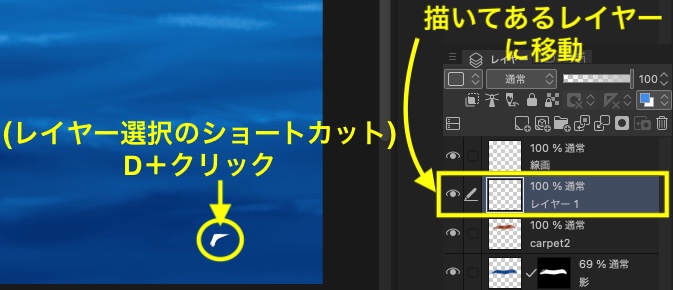
クリックではなくドラッグする(選択範囲をとる)と、その範囲内に描かれているレイヤーを選択します。
下の例の場合は背景の水面の描いてあるレイヤーも選択されます。
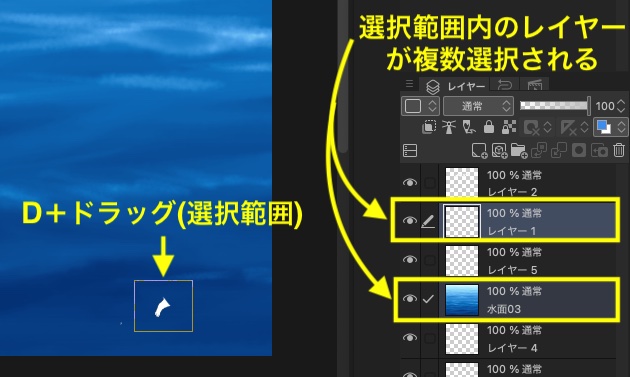
「レイヤー選択」は初期設定で「ベタ塗りを選択しない」にチェックがついているので、外さないと反応しないレイヤーもあります。
他に「下書き」「文字」「ロックされたレイヤー」を選択しない設定にもできます。
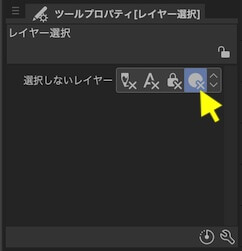
Shift+Cmd(WinはCtrl)もレイヤー選択のショートカットですが、自分のクリスタでは元々選択していたレイヤーが選択したままになることがありました。
レイヤー検索
レイヤー検索パレットはレイヤープロパティの裏にあり、レイヤーの種類による絞り込みができます。
Ver.2からレイヤー検索パレットにレイヤー名で検索できる機能がつきました(EXのみ)。
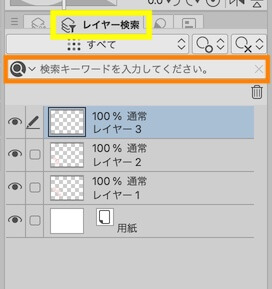
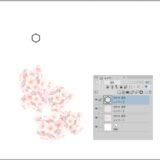 レイヤーパレットを見やすく編集する〜CLIP STUDIO〜
レイヤーパレットを見やすく編集する〜CLIP STUDIO〜 スポンサーリンク






